22 najbolja trika za Google karte koje niste znali
Miscelanea / / February 12, 2022
Mnogi od nas ne mogu ni pojmiti ideju vožnje po novim mjestima bez pomoći Google karte. Od dobivanja uputa do popularnih kafića do navigacije na putovanjima, to je gotovo nezamjenjiv alat kada ste na putu.

Samo da ne propustite sjajne značajke koje ovu aplikaciju dolazi s, napravili smo njihov popis.
Većina njih je isprobana i testirana u aplikaciji Google Maps za Android. Trebao bi raditi i na iOS aplikaciji. Na ovom popisu postoje i uobičajeni sumnjivci i neki relativno nepoznati savjeti. Uskočimo odmah.
1. Kontrola gestom
Morate biti svjesni uobičajenog načina zumiranja karte pomoću značajke uvlačenja prstiju, međutim, ova se značajka može pokazati pomalo glomaznom, pogotovo ako ste za volanom. Postoji lakši način povećanja i smanjenja za koji vjerojatno ne znate.
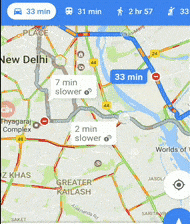
Samo dvaput dodirnite kartu jednim prstom i bez podizanja prsta povucite prema dolje za smanjenje. Slično, za povećanje, dvaput dodirnite i povucite prst prema gore.
Također možete koristiti ovu zgodnu značajku za naginjanje karte. Ipak, za to su potrebna dva prsta. Dvaput dodirnite i povucite prema dolje da biste nagnuli kartu, dok će je klizanjem prema gore vratiti.
2. Dodajte dom i posao
Google karte vam omogućuju spremanje kućne ili poslovne adrese ili lokacija koje posjećujete. To ne samo da pomaže u bržem dobivanju uputa, već i u dobivanju grube ideje o prometnoj sceni prije nego što krenete na posao (ili obrnuto) putem putnih kartica Google Nowa.
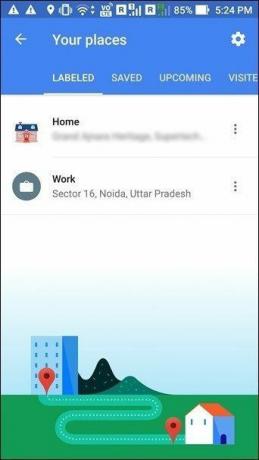

Za fanatike naljepnica postoji niz atraktivnih naljepnica koje se mogu dodati spremljenim adresama. Ove naljepnice osiguravaju da se lokacije kuće/posla ističu u vašoj verziji karte.
Govoreći o Google Nowu, jeste li prošli kroz naše Google Now na dodir članak?
3. Dodajte stanice na svoju rutu
Planirate putovanje s nekoliko zaustavljanja na putu? Pa, ima dobrih vijesti za žudnju za lutanjima u vama. Google Maps vam omogućuje dodavanje više stanica i u tom procesu stvara savršenu rutu koja ih povezuje (u redoslijedu A-Z). Dakle, imate dobro isplanirano putovanje i poštenu procjenu vremena putovanja, sve upakovano u lijep mali paket.
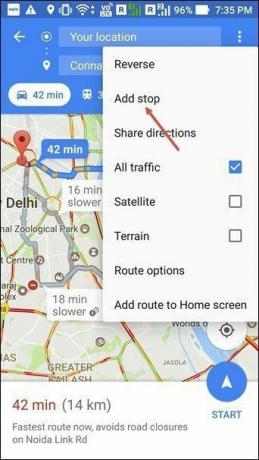

Dodavanje zaustavljanja doslovno je dječja igra, sve što trebate učiniti je dodirnuti Dodajte stop nakon postavljanja odredišta putovanja (ili sljedeće stanice). Osim toga, ako ih želite zamijeniti, to je samo stvar povlačenja i ispuštanja dok ne dobijete potpuno novi plan puta i novu rutu.
Postoji ograničenje dodavanja do 10 stanica na jednoj ruti. U slučaju da vaš plan sadrži više od 10 stanica, možda ćete ih morati podijeliti na različite karte.
4. Podijelite pojedinosti o lokaciji sa svog računala
Tražite most između aplikacije i verzije karata preglednika? PC verzija dolazi sa zgodnim trikom tzv Pošaljite na svoj telefon (ako ste prijavljeni putem istog ID-a) koji vam omogućuje slanje pojedinosti o ruti izravno u aplikaciju ili kao SMS ili e-mail.
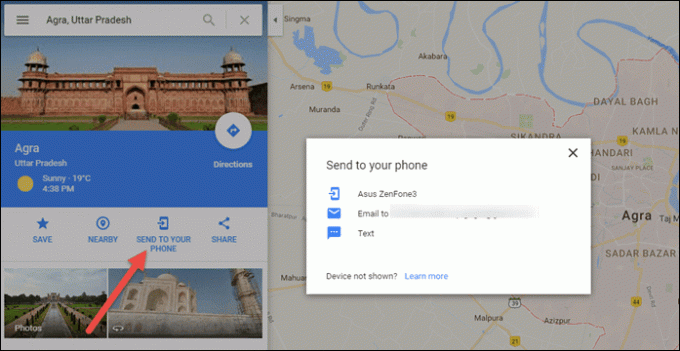
Sve što trebate učiniti je otvoriti Karte u pregledniku i potražiti lokaciju te kliknuti na opciju slanja. Ova značajka ne radi samo za određenu lokaciju, već se može koristiti i za slanje pojedinosti o ruti. Samo provjerite jeste li prijavljeni s istim ID-om u obje verzije.
5. Odaberite vrijeme polaska
Još jedan zgodni trik za PC verziju. The Polazak u ili Doći do značajka vam omogućuje da odaberete vrijeme polaska ili dolaska kako biste mogli grubo procijeniti promet u bilo kojem trenutku.
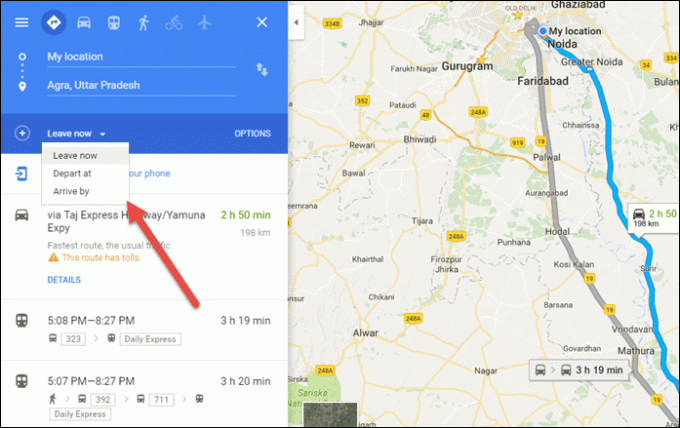
Iako izvješće o prometu ne bi bilo 100% točno, dovoljno je dati ideju o tipičnim prometnim uvjetima tijekom određenog vremena.
6. Prometni uvjeti
Primajte ažuriranja uživo o prometne uvjete u vašem obližnjem području ili o mjestu gdje ćete se zaustaviti na povratku. Ovaj način rada općenito je onemogućen i može se aktivirati dodirom na Promet na lijevoj ploči.
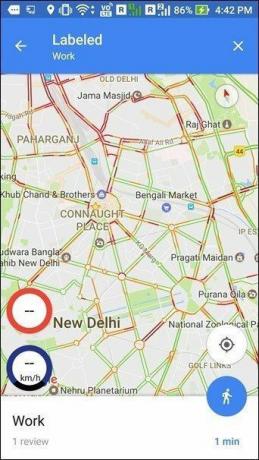
Nakon što se omogući, sve rute s gustim prometom okrenut će se u crvenu ili kestenjastu boju, a staze za slobodno kretanje promijenit će se u zelene. Dakle, evo ga, gruba ideja kada da se spremim za polazak kući.
7. Podijelite uvid u svoju lokaciju
A novo ažuriranje Google karata omogućuje vam dijeljenje podataka o lokaciji sa svojim kontaktima. Sve što trebate učiniti je dodirnuti plavu točku i odabrati Podijelite svoju lokaciju. Uz uspostavljenu podatkovnu vezu, vaš će kontakt biti obaviješten o vašoj lokaciji u stvarnom vremenu.
Najbolja stvar u vezi s ovom uslugom je što vam omogućuje da odaberete vrijeme dijeljenja. Posebno zgodna značajka, jer nikad ne znate, ovo bi mogao biti savršen odgovor na upit vašeg šefa "Koji je vaš ETA".
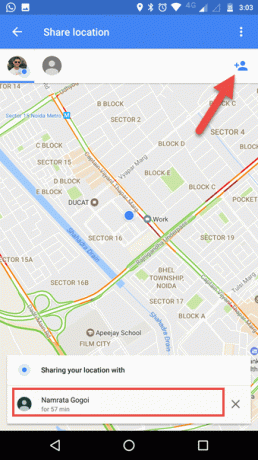
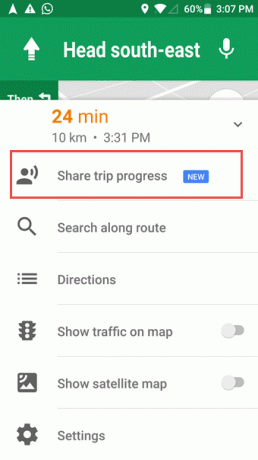
Još jedna relativno nova značajka koja se dodaje u Karte je Podijelite napredak putovanja. Dakle, ako slijedite upute aplikacije, moći ćete podijeliti detalje svoje rute. Ovoj značajci možete pristupiti dodirom na gumb sa strelicom u donjem desnom kutu nakon što pokrenete navigaciju. Zgodno, ha?
Također pročitajte:10 razloga da koristite Google Trips za putovanja i planiranje.
8. Informacije o prijevozu i rasporedi
Google karte ne samo da nam pomažu u iskopavanju prikladne rute, već pomažu i u pronalaženju informacija o javnom prijevozu. Dakle, ako ste novi na nekom mjestu, možete potražiti Karte i dobiti potrebne informacije.


Sve što trebate učiniti je dodati odredište i prikazat će se različite opcije javnog prijevoza dostupne za tu rutu. Dakle, ako planirate putovati vlakom, upišite naziv stanice i saznajte imena svih vlakova koji prolaze kroz tu stanicu.
Dodatno se može vidjeti i naziv, raspored, broj stanica i kontakt podaci. Osim toga, Google stalno ažurira popis gradova gdje su tranzitne mogućnosti dostupne.
9. Izvanmrežne karte
Nemaju sva područja dobru povezanost s internetom, osobito kada se vozite na udaljeno mjesto. U takvim situacijama ovisnost isključivo o online kartama može vas dovesti u velike probleme. Tada je izvanmrežne karte priskočiti u pomoć.
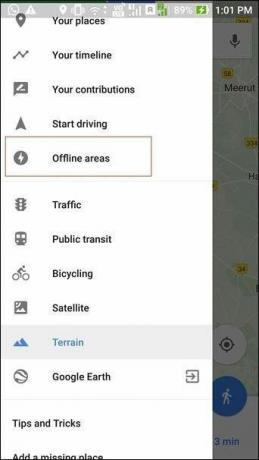

Za preuzimanje izvanmrežne karte, dodirnite Izvanmrežna područja na lijevoj ploči i odaberite područje.
Cool savjet:
10. Putujte unatrag kroz vremensku traku
Zaboravili ste gdje ste bili 17. prošlog mjeseca? Jednostavno, značajka vremenske trake Karte pomoći će vam da potaknete svoje pamćenje (pod uvjetom da je omogućena). Dodirnite Vaša vremenska traka i detaljno vidjeti gdje se nalazite.
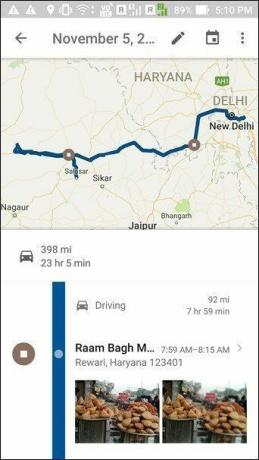

Ova nevjerojatna značajka ne samo da će pokazati rute koje ste prošli, već će dati i grubu procjenu zastoja na kojima ste imali, zajedno sa slikama koje ste kliknuli na putu.
A ako smatrate da Google već zna dovoljno o vama i da može bez poznavanja vaših planova putovanja, isključite tu značajku u postavkama vremenske trake.
11. Spremite lokacije na popise
Predstavljen prošli mjesec, ova značajka omogućuje spremanje lokacija na unaprijed postavljene popise ili stvaranje novog prilagođenog popisa. Ažuriranje je izgrađeno oko Označeno zvjezdicom/Spremi značajka i omogućuje vam odvajanje mjesta na temelju individualnog izbora. Uostalom, kafić koji je bio na vašoj listi ne bi trebao biti na popisu koji sadrži adresu vašeg zubara, zar ne?

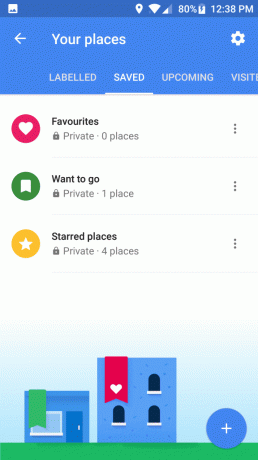
Ovi popisi su prema zadanim postavkama privatni, ali možete ih podijeliti sa svojim prijateljima ili ih učiniti javnim. Popisi koje pratite također će biti dostupni za izvanmrežnu upotrebu i na njima će biti sva označena mjesta.
Spremljena mjesta bit će vidljiva ispod Vaša mjesta na lijevoj kartici, odakle također možete uređivati opcije privatnosti.
12. Samo Wi-Fi
Ovo je prilično nova značajka koja vam omogućuje praćenje mobilnih podataka dok koristite Google karte. Kada je omogućena, aplikacija će raditi samo za izvanmrežna područja kada je povezana s mobilnim podacima, a radit će normalno kada je spojena na Wi-Fi.
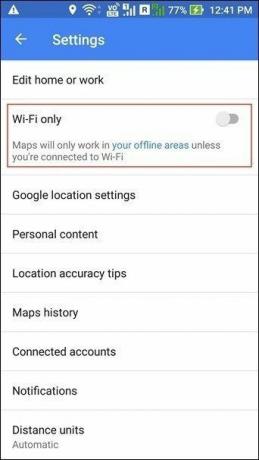
Ovaj način rada možete pronaći u izborniku postavki. Kada je uključeno, naslov "Samo Wi-Fi" bit će vidljiv na vrhu karte. Ne zaboravite preuzeti karte prije nego što prijeđete na ovaj način rada.
13. Pretražite obližnja mjesta
Jeste li lijeni pretraživati svoju lokaciju po imenima? Dodirnite na Oko ikona u donjem desnom kutu i dobiti pojedinosti o svim navedenim mjestima.

Ovisno o trenutnoj lokaciji, postoji i opcija istražiti u blizini u traci za pretraživanje, međutim, ne pojavljuje se na svim mjestima. Morat ćete sletjeti u popularni da biste ga iskoristili u svoju korist.
PC verzija ima dodatni luksuz traženja hotela ili restorana u blizini traženog područja. Kliknite na obližnju ikonu i sve potrebne informacije bit će prikazane na lijevoj ploči.
14. Podijelite upute s lakoćom
Užasi dijeljenja uputa preko telefona. Po milosti od Google, to je sada prolaz. Dakle, sve što trebate učiniti je potražiti rutu i dodirnuti Podijelite upute - sve iz udobnosti vašeg dnevnog boravka.
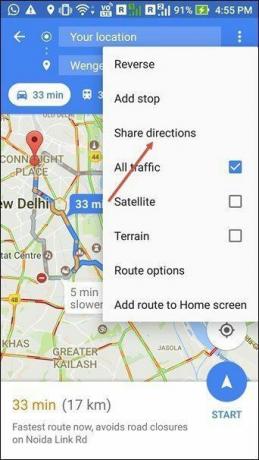

Čak i ako vaš prijatelj nema instaliranu aplikaciju, do njega/nje će doći detaljna poruka u kojoj će se detaljno opisati svaki korak koji trebaju napraviti.
15. Brza pretraga
The brza pretraga omogućuje vam da saznate pojedinosti o lokaciji svih restorana, bankomata ili ljekarni u blizini vaše lokacije. Dodirnite traku za pretraživanje i dobit ćete kategorije pretraživanja.
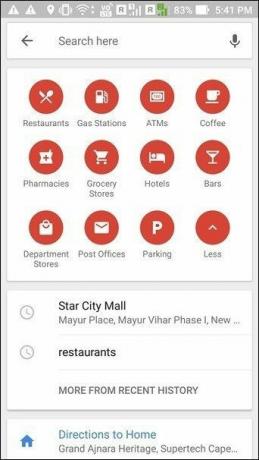
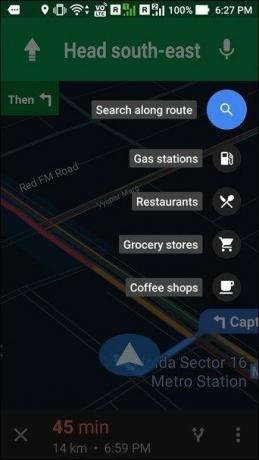
Osim toga, pregled i udaljenost od trenutne lokacije također su detaljni, tako da su vas Google karte pokrile kada je u pitanju dodatno traženje informacija o određenom mjestu.
Još jedna zanimljiva značajka je da između njih možete dodati pit stope — bilo da se radi o benzinskoj postaji ili kafiću. Dodirnite ikonu pretraživanja u desnom kutu i odaberite odgovarajuću. Nakon dodavanja, prikazat će se nova ruta i potrebno dodatno vrijeme.
16. Počnite voziti
Ovaj je an ažurirati na karticu Vožnja što poboljšava iskustvo putovanja na posao. Samo u slučaju da imate spremljenu kućnu ili poslovnu adresu, Google karte će također pružiti procjenu vremena dolaska na posao u stvarnom vremenu.
U slučaju kada možete ukinuti navigaciju, ona će se pobrinuti da imate najnovija ažuriranja prometa dok vozite. Prilično impresivna značajka za new age publiku koja je uvijek u pokretu.
17. Rezervirajte Uber
Još jedno od niza ažuriranja koje je Google objavio u posljednja tri mjeseca. Sada možete rezervirati i platiti Uber taksi bez napuštanja udobnosti glavne aplikacije. Osim toga, postoje dodatni popusti koji se mogu iskoristiti ako se rezervacija vrši putem Google karata.

U slučaju da opcija rezervacije nije dostupna na vašoj lokaciji (jer tek treba biti lansirana na globalnoj razini), moći ćete vidjeti više opcija vožnje zajedno s usporedbom cijena.
18. Pronađite najbližu kupaonicu
Ova je značajka trenutno dostupna samo u NCR regiji Indije, kao dio Swachh Bharat kampanja. Ova značajka napravljena je u suradnji s Ministarstvom urbanog razvoja kako bi se ublažila bol lociranje čistog javnog zahoda.
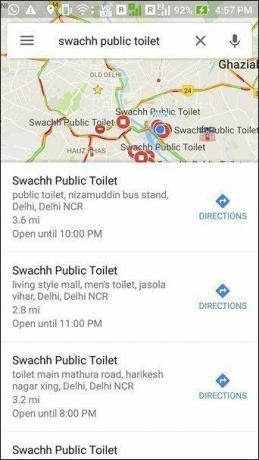
S vremenom će se usluga proširiti i na druge gradove. Do sada je oko 4.000 toaleta locirano pomoću ove usluge. Može se pretraživati po Swachh javnom WC-u i pojavit će se popis obližnjih toaleta.
19. Izbjegavajte cestarine i autoceste
Dugi redovi na naplatnim centrima mogu predstavljati veliku muku, posebno u vršnim satima. Dakle, ako niste u stisci s vremenom, možete odabrati izbjegavanje cestarina i autocesta, a isto se odnosi i na trajekte.
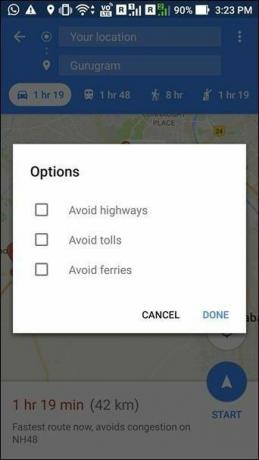
Ova opcija je dostupna pod Opcije rute nakon što unesete izvor i odredište.
20. Mjerenje udaljenosti
Još jedna od impresivnih značajki, ova vam omogućuje mjerenje udaljenosti između dvije točke. Iako neće dati točnu udaljenost duž ruta, moći ćete izračunati koliko su dva mjesta udaljena jedno od drugog.
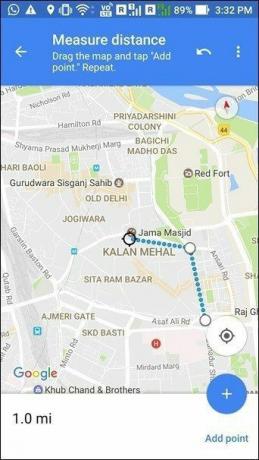
U PC verziji, desnom tipkom miša kliknite kartu i odaberite Mjerenje udaljenosti. Što se tiče aplikacije, spustite pribadaču na mjesto i povucite informacijsku karticu, dodirnite je Izmjerite udaljenost i po potrebi ubacite iglu.
21. pogled s ulice
pogled s ulice daje prekrasan panoramski pogled od 360 stupnjeva na turistička žarišta ili glavne atrakcije i ulice u stvarnom životu. Prvobitno pokrenut 2007. godine, proširio se globalno na mnoge gradove i popularne ulice.
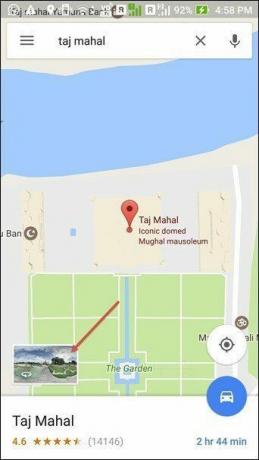
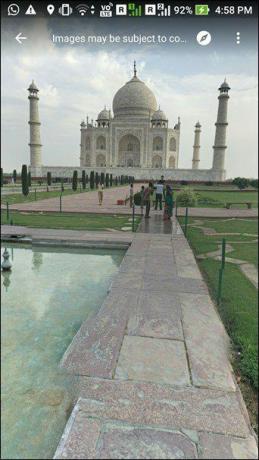
Potražite mjesto na karti i dodirnite sliku od 360 stupnjeva u donjem lijevom kutu za pristup ovoj značajci. Iako je dostupna za većinu globalnih atrakcija, ova značajka možda neće biti dostupna za sve indijske lokacije.
22. Prijavite se za lokalnog vodiča
Google koristi svoju bazu vjernih korisnika za recenziju mjesta, kao i za ispravljanje informacija o mjestu. A u zamjenu za povratne informacije, Google dodjeljuje bodove korisniku.
Na temelju bodova mogu se iskoristiti brojne pogodnosti kao što su pohrana na disku, pozivnice na ekskluzivne događaje itd.
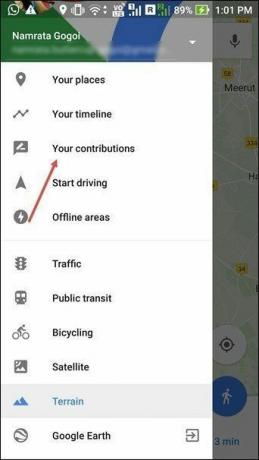

A samo u slučaju da već duže vrijeme niste dodavali recenzije, Karte će vas obavijestiti o zadatku. Do sada sam zaradio 3 boda (rad u tijeku, vidite), koliko je vaš?
Bonus trik: Budite svjesni ograničenja brzine
Ovaj uključuje korištenje aplikacije treće strane tzv Velociraptor, što vam omogućuje dodavanje indikatora ograničenja brzine na kartu. Ovo je aplikacija treće strane koja koristi ugrađeni akcelerometar telefona za određivanje brzine vozila, a zatim je uspoređuje s ograničenjem brzine na ruti.

Ako vozilo prijeđe ograničenje brzine, alarm se uključuje kako bi vas upozorio. Aplikaciji se u postavkama pristupačnosti mora dodijeliti dopuštenje za korištenje trenutne lokacije.
Dakle, ovo su bili skoro svi popularni trikovi koje možete upotrijebiti da poboljšate iskustvo na Google kartama. I tu dolazi glavno pitanje.
Jeste li znali sve trikove?
Kladim se da je bilo nekoliko značajki koje su preskočile vašu pozornost u prošlosti, zar ne? U svakom slučaju, ovdje govorimo o Googleu i još puno zanimljivih značajki tek dolazi. Ako postoji neki vaš favorit koji mi je nedostajao, javite nam to u komentarima, hoćete li?



